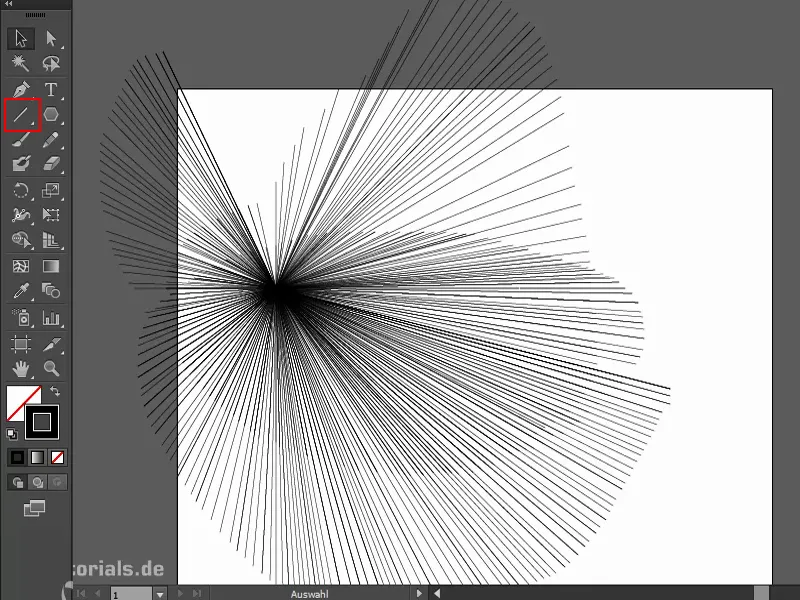Tworzę teraz dwie elipsy (1). Teraz wezmę narzędzie do wyrównywania (2). Następnie klikam raz na jedną formę, a następnie na drugą. W ten sposób zostaną mi utworzone nowe formy od tej formy aż do tej nowej formy (3). Dokładnie 40, jak widzę tutaj, gdy klikam podwójnie (4).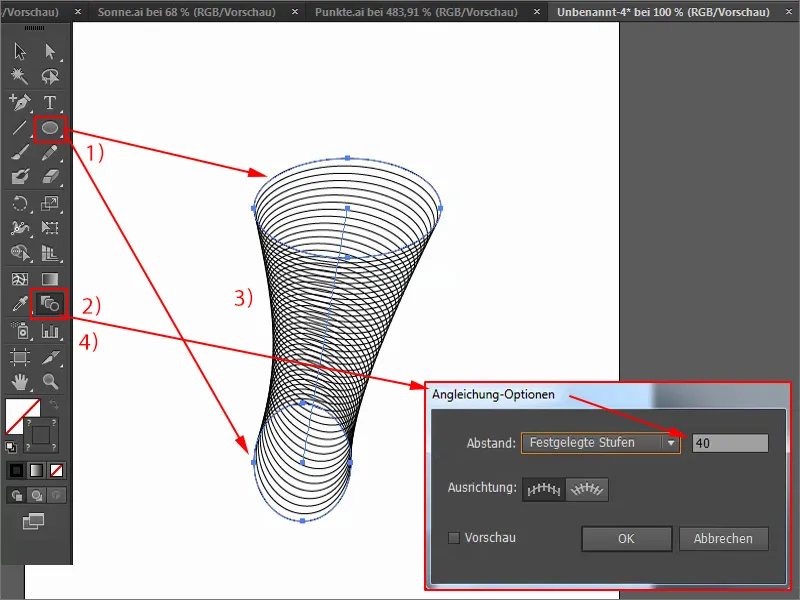
Można to zmienić. Tak to wygląda, gdy chcę mieć tylko 20 (1) albo 80 (2).
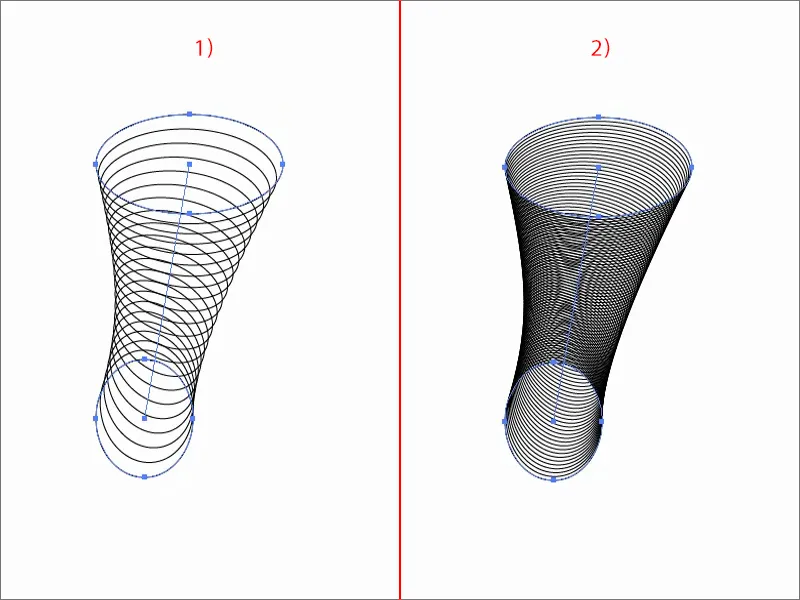
Fajne jest to, że mogę to zmieniać w dowolnym momencie. Jeśli zmienię kształt obiektu, zmieniają się wszystkie inne razem. Nawet gdy obrócę ...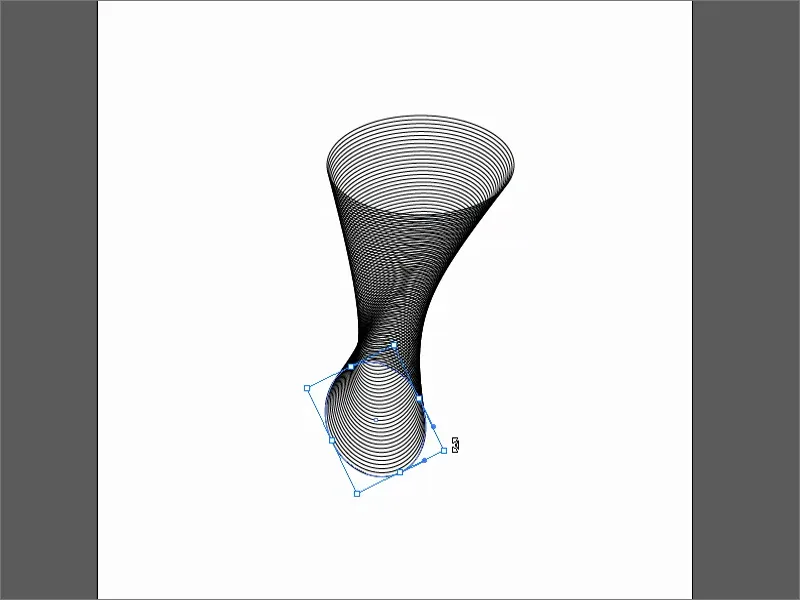
To jednak nie wszystko, co chcę tutaj pokazać, inaczej powiecie: "Tak, fajnie, podstawy, to żadna sztuczka." Okay, macie rację.
Kontynuujmy więc: Za pomocą narzędzia pióro (1) tworzę po prostu krzywą linię. Duplikuję ją. Obracam ją całkowicie i ponownie stosuję narzędzie do wyrównywania (2). Gotowe. Gdy przesunę to, powstaną najfajniejsze kształty (2) ...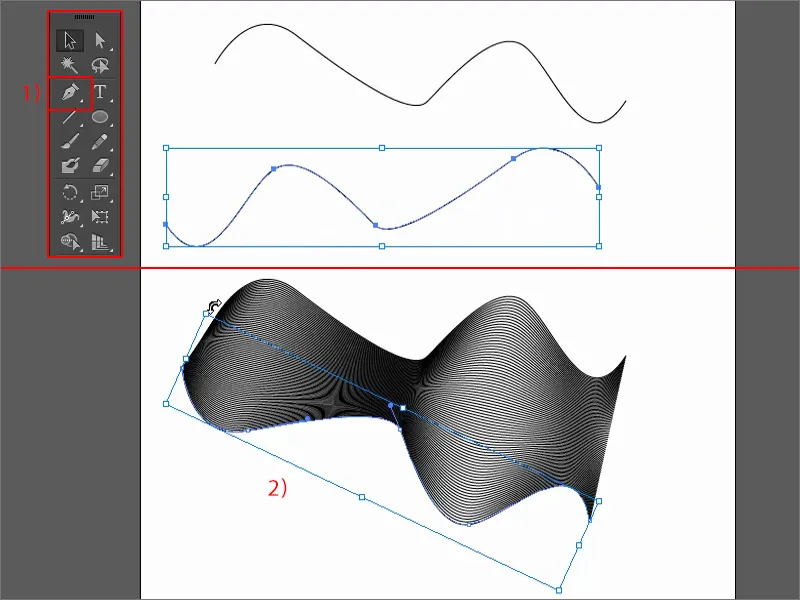
Jeśli zduplikuję to z wciśniętym klawiszem Alt- i trochę obrócę, mogę na przykład stworzyć coś takiego.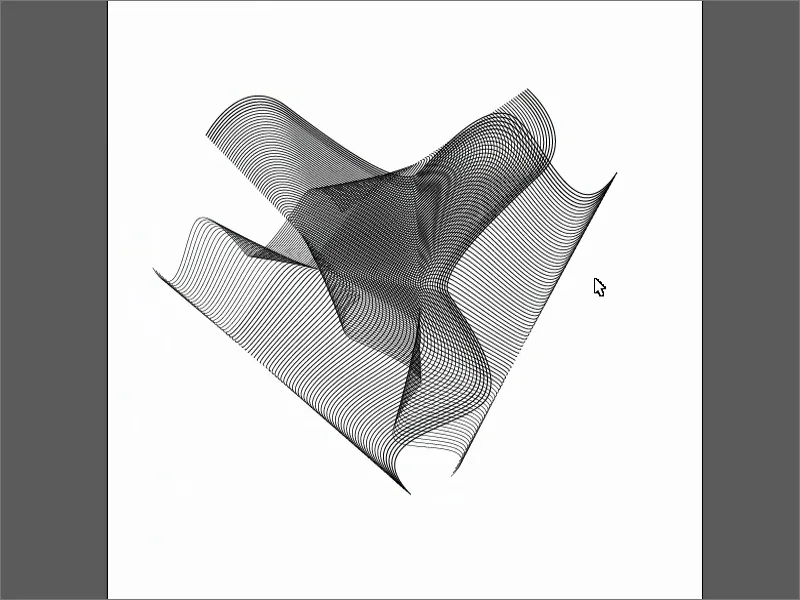
No więc oto ostateczna sztuczka: biorę gwiazdę i ją rozciągam. Jeśli podczas tego naciśniesz i przytrzymasz klawisz Ö-, nic się nie zmienia ... Czy jednak? Jeśli teraz, trzymając naciśniętego Myszka- i Ö-, przeciągnę i obrócę, zobaczcie co się dzieje: fajny kształt, nieprawdaż?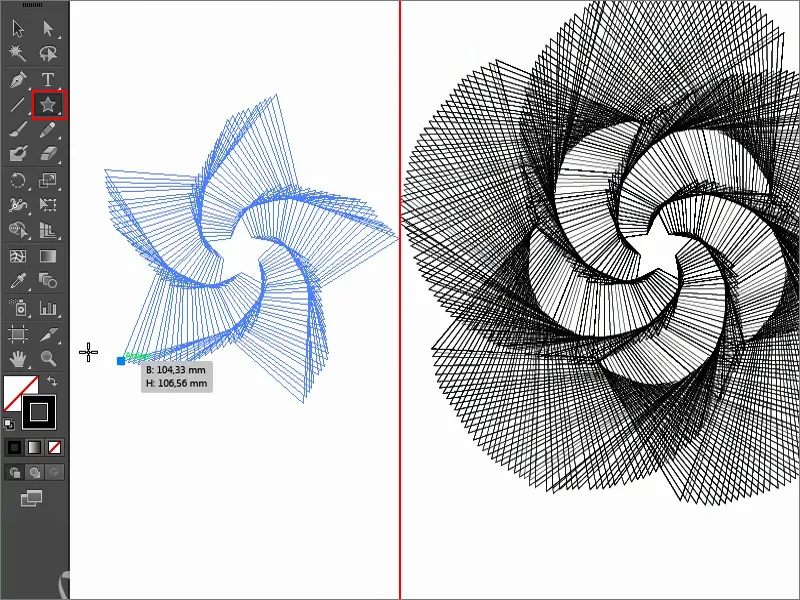
Z pomocy można teraz znowu wspaniale się bawić. Działa również z elipsą: rozciągnij, na bok, w dół ...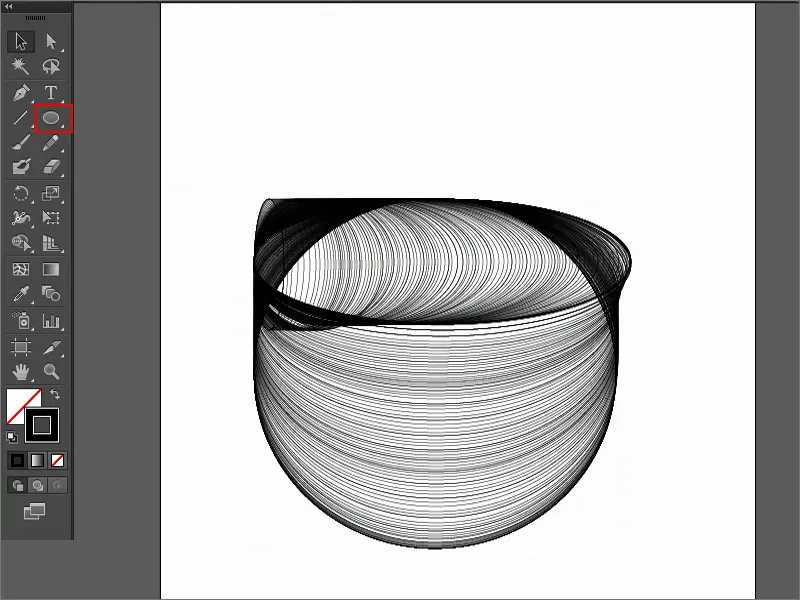
Lub: wielokąt ...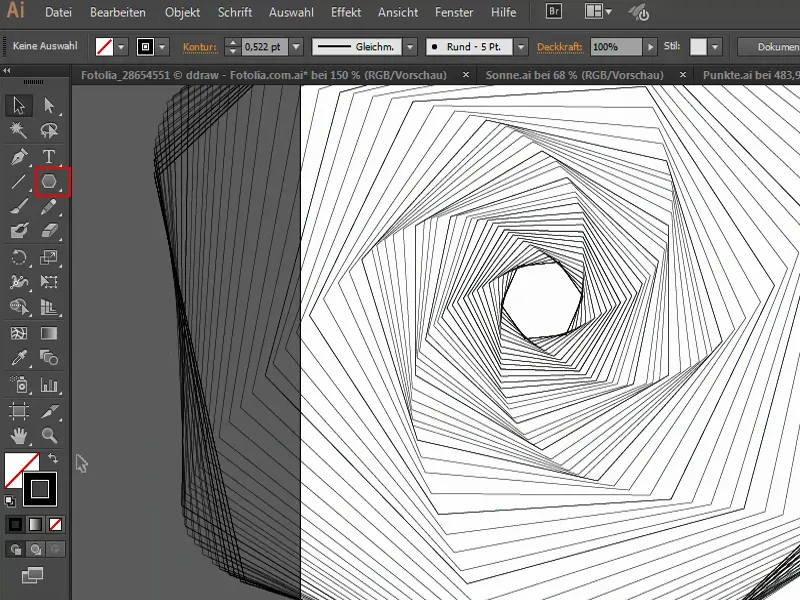
Można to zrobić również z liniami ... Fajnie, prawda? To jest więc mój trik: Bierz klawisz Ö- podczas rozciągania obiektów, wtedy można stworzyć naprawdę genialne efekty energetyczne.